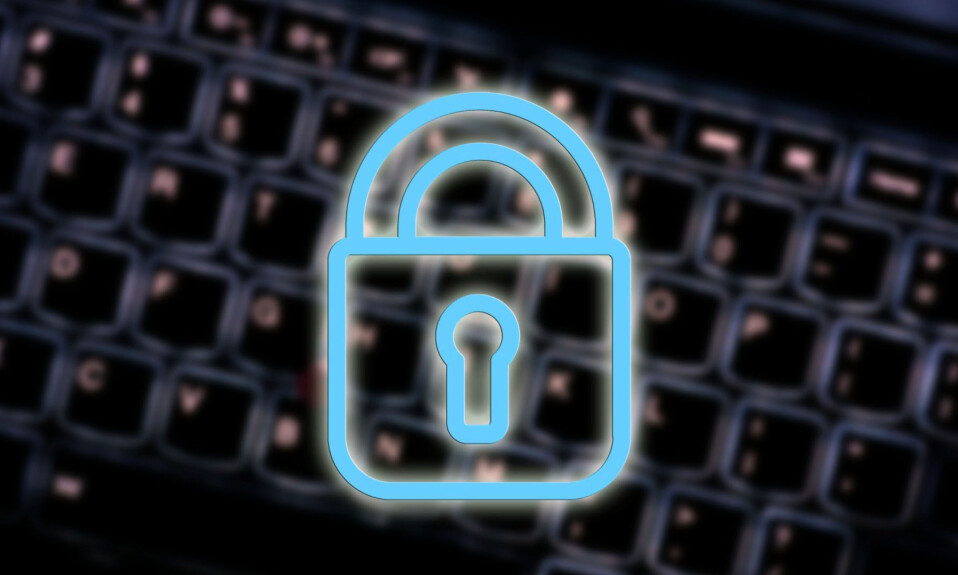
Đối với nhiều người dùng LastPass thì phần mềm quản lý mật khẩu mới đã được quan tâm trong vài năm qua. Kể từ khi LastPass thông báo rằng họ sẽ chỉ cho phép người dùng miễn phí sử dụng dịch vụ của họ trên máy tính hoặc điện thoại vào tháng 3 năm 2021, nhiều người dùng đã bắt đầu rời bỏ dịch vụ này. Ngoài ra, còn có một cuộc tấn công mạng vào năm 2021, một vụ hack vào tháng 8 năm 2022 đã đánh cắp mã nguồn của nó và một vụ vi phạm khác vào tháng 12 năm 2022 .
Những vấn đề và thay đổi này đã khiến nhiều người dùng cảm thấy khó chịu và khiến họ phải tìm kiếm phần mềm quản lý mật khẩu mới có sẵn trên tất cả các thiết bị từ Chromebook tốt nhất đến điện thoại Android giá rẻ tốt nhất. Google Password Manager là một trong những phần mềm quản lý mật khẩu tốt nhất dành cho những người muốn chuyển đổi. Nó có một số tính năng hấp dẫn bao gồm tích hợp thuận tiện với các dịch vụ khác của Google như Android hoặc Chrome và lưu trữ mật khẩu offline trên máy tính để bàn. Hướng dẫn này nêu chi tiết cách xuất mật khẩu từ LastPass và di chuyển chúng sang Google’s Password Manager
1. Cách xuất mật khẩu từ LastPass
Để xuất mật khẩu của mình, bạn sẽ sử dụng tiện ích mở rộng trình duyệt trên máy tính để bàn hoặc Chromebook. Bạn có thể làm điều đó bằng cách sử dụng trang web, nhưng việc sử dụng tiện ích mở rộng sẽ dễ dàng và nhanh chóng hơn.
Nhấn vào biểu tượng tiện ích mở rộng LastPass trong trình duyệt web. Nếu bạn chưa có tính năng này thì hãy cài đặt và nó sẽ được hiển thị trên góc phải màn hình sẽ có tiện ích này.
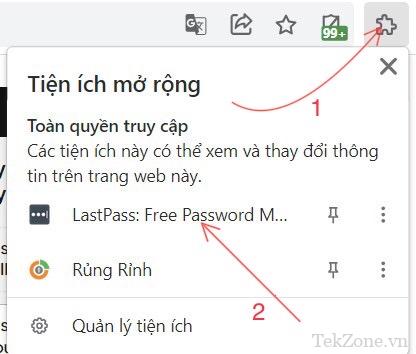
Bạn chưa có tài khoản có thể đăng ký ở góc phải phía trên. Sau khi đăng ký xong bạn có thể đăng nhập vào Lastpass.
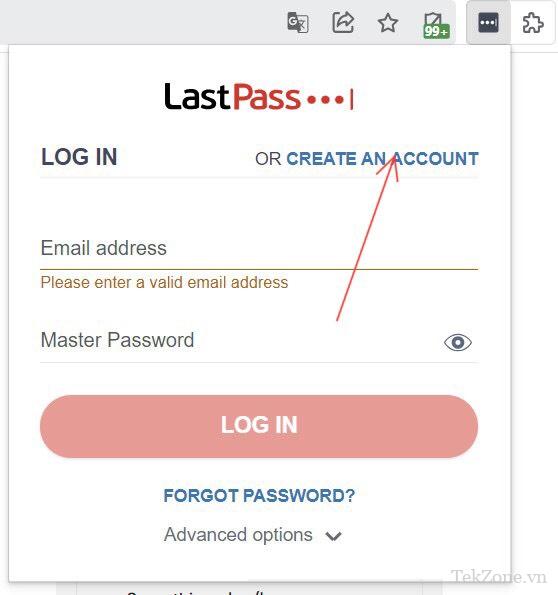
Di chuột qua Account options và nhấn vào Export
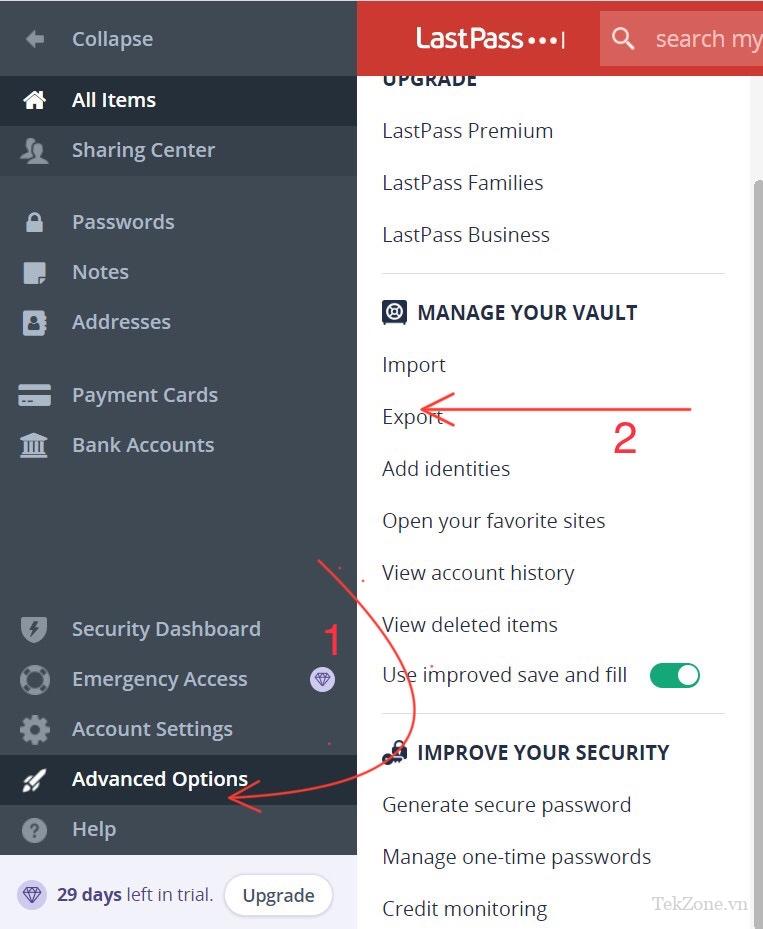
- Chọn file .csv xuất ra từ Lastpass
- Nhập Master Password khi được nhắc.
Quá trình tải xuống CSV mật khẩu bắt đầu và mật khẩu sẽ sẵn sàng để xuất.
2. Cách di chuyển mật khẩu sang Google Password Manager
Bây giờ bạn đã xuất mật khẩu của mình từ LastPass, đã đến lúc chuyển chúng vào Google Password Manager.
Sử dụng Google Password Manager để nhập mật khẩu
- Đi tới Google Password Manager trên máy tính.
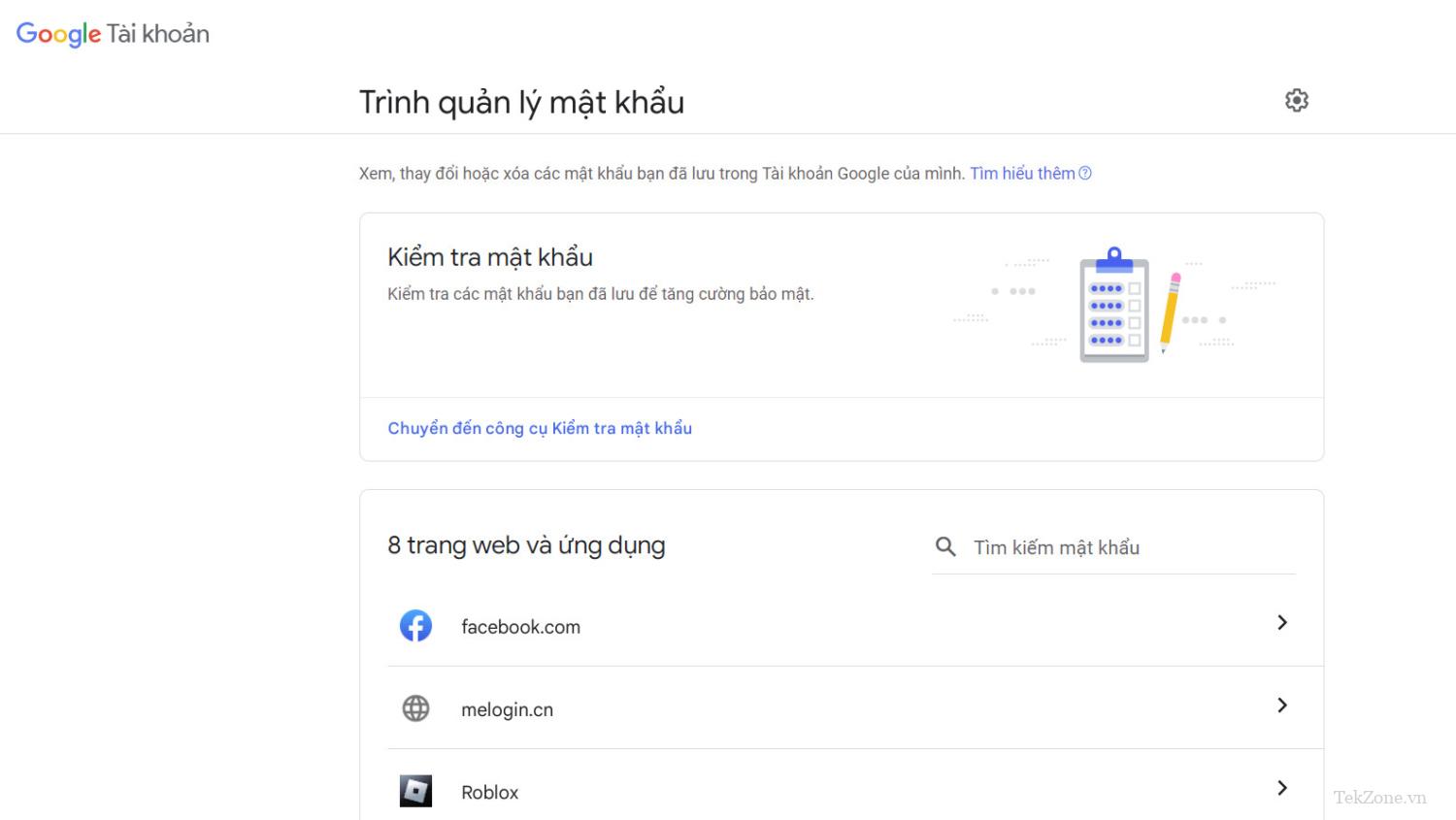
- Nhấn vào biểu tượng bánh răng ở góc trên bên phải.
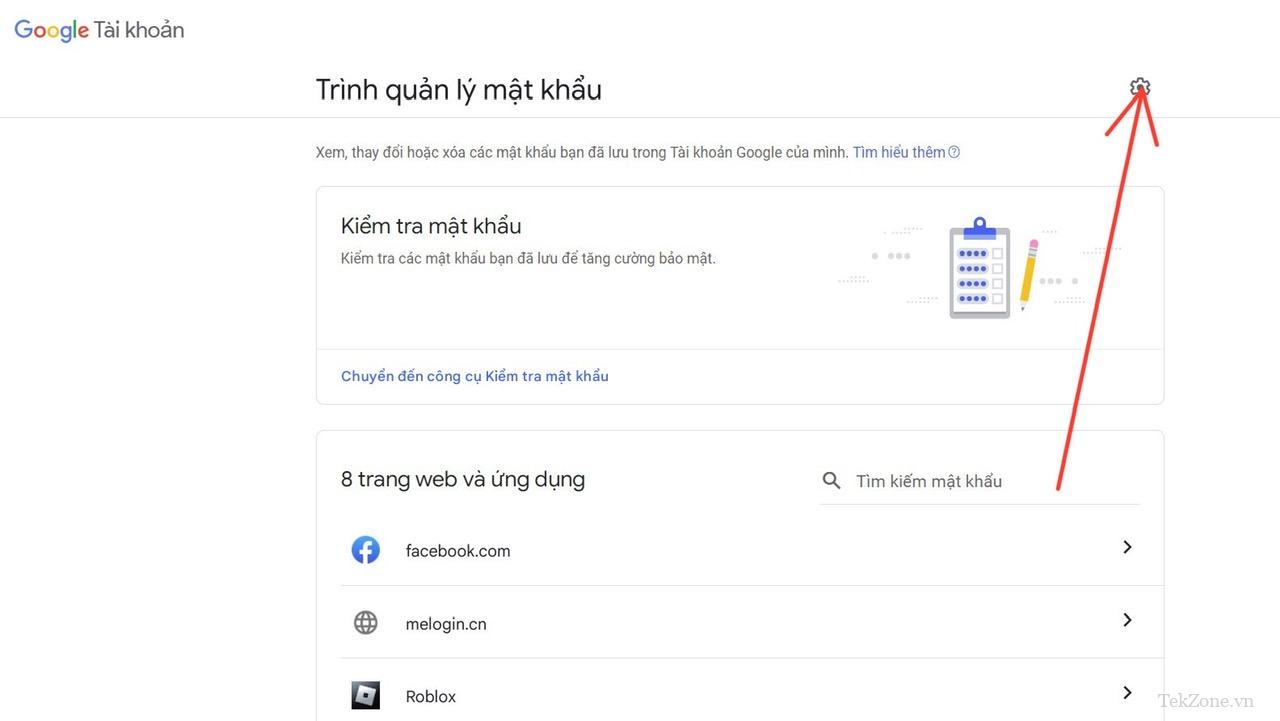
- Chọn nút Nhập ở bên phải phần cảnh báo mật khẩu .
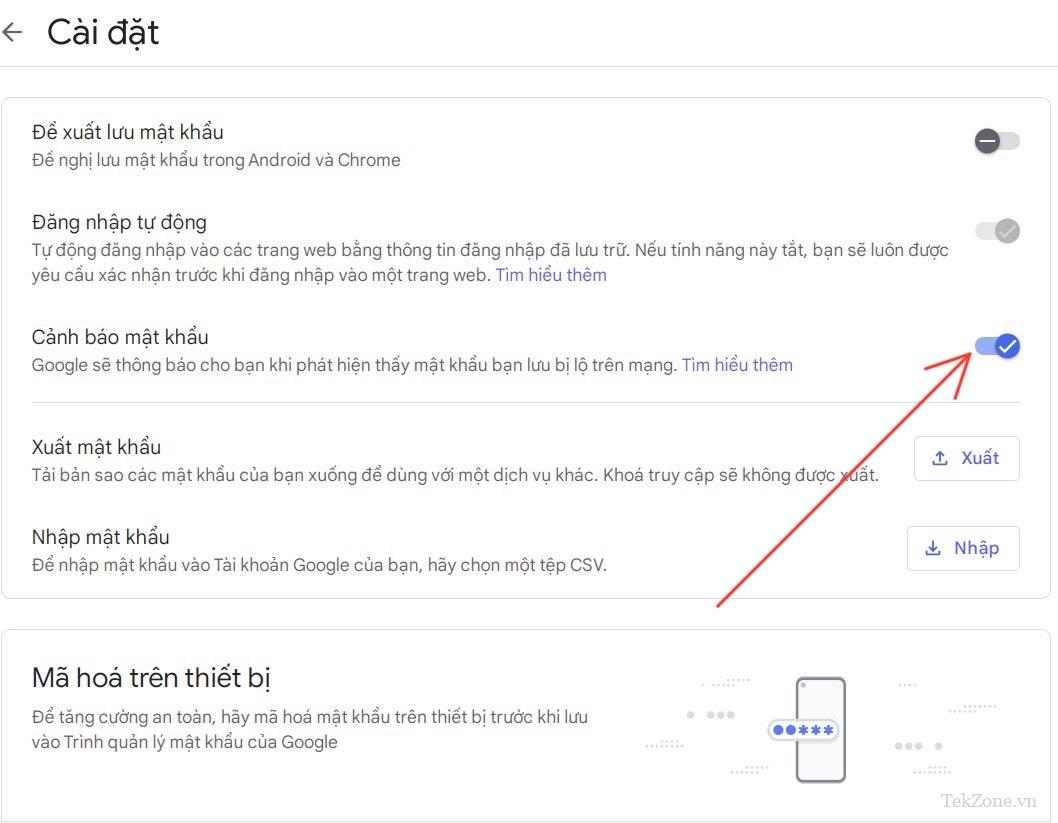
- Đăng nhập vào Tài khoản Google .
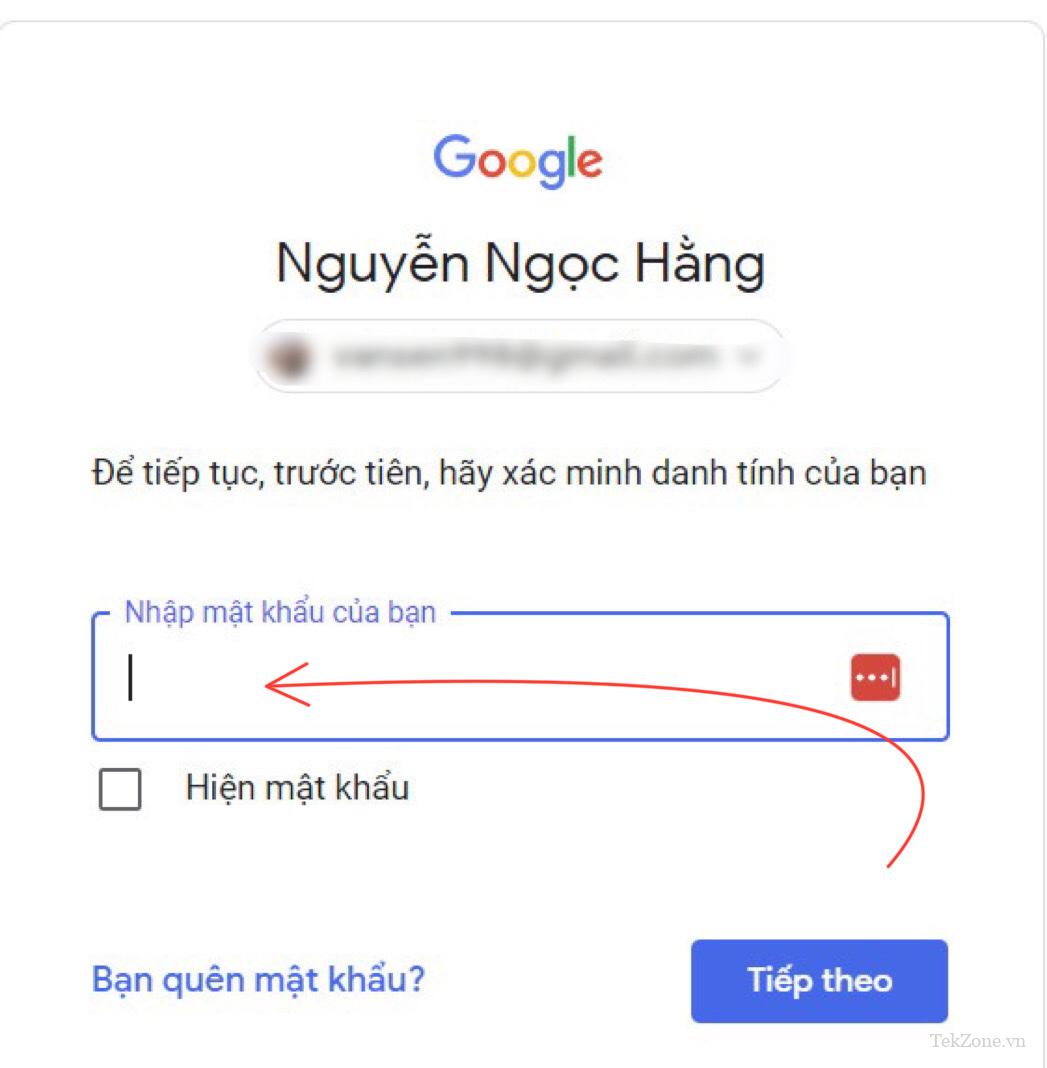
- Bấm vào Chọn file trong hộp thoại Nhập mật khẩu .
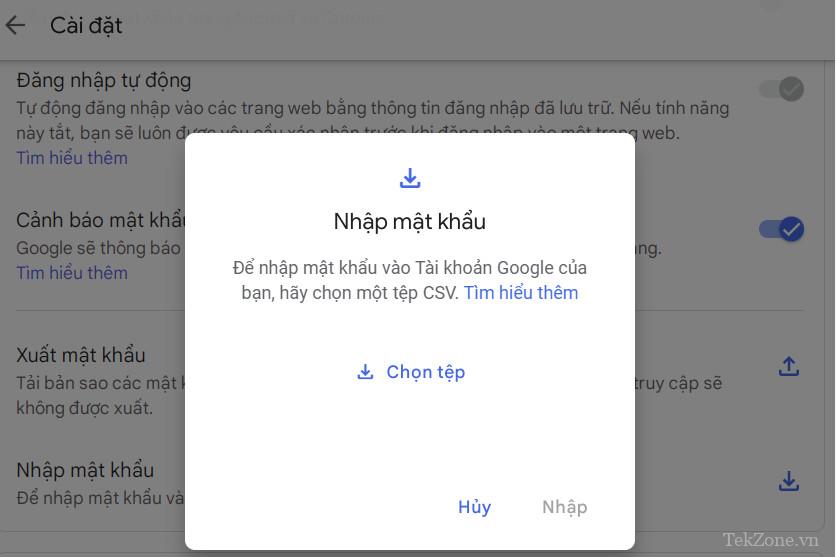
- Chọn file CSV mật khẩu LastPass trong trình khám phá file và nhấn Mở .
Mật khẩu đã được nhập và Google sẽ cung cấp cho bạn báo cáo về những mật khẩu không thể nhập.
Sử dụng Google Chrome để nhập mật khẩu
Nếu bạn sử dụng trình duyệt Chrome trên máy tính thì có một cách khác để nhập mật khẩu vào Google Password Manager.
- Nhấp vào ba dấu chấm ở góc trên bên phải.
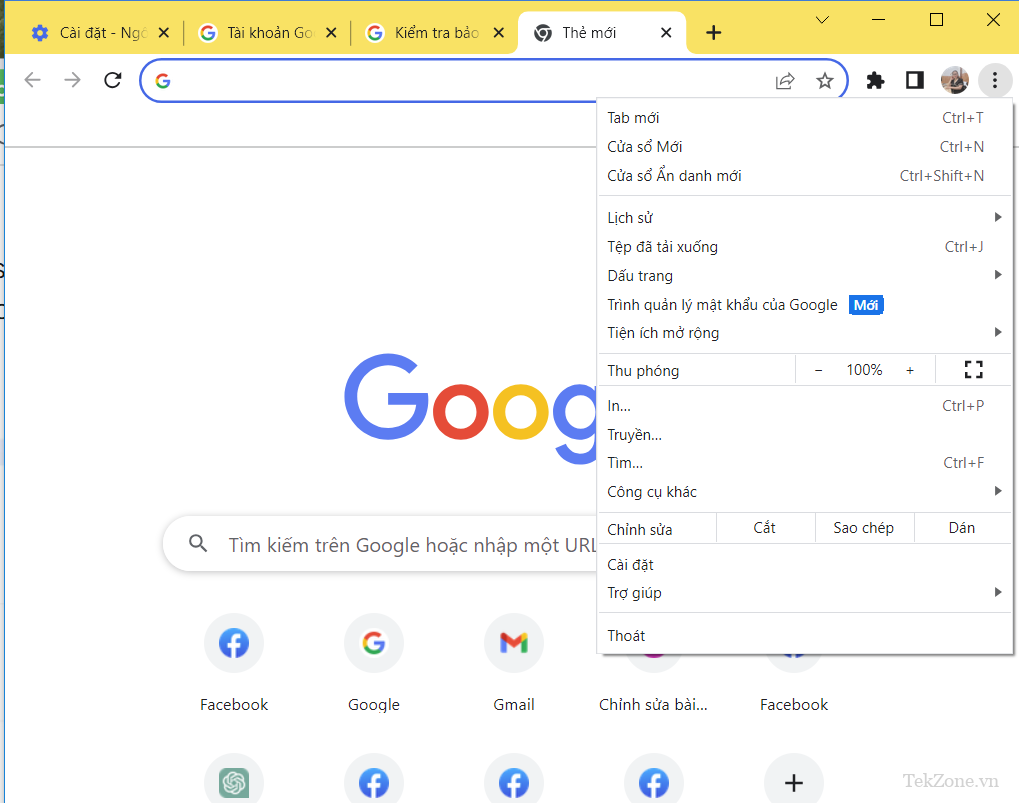
- Chọn Cài đặt từ danh sách tùy chọn.
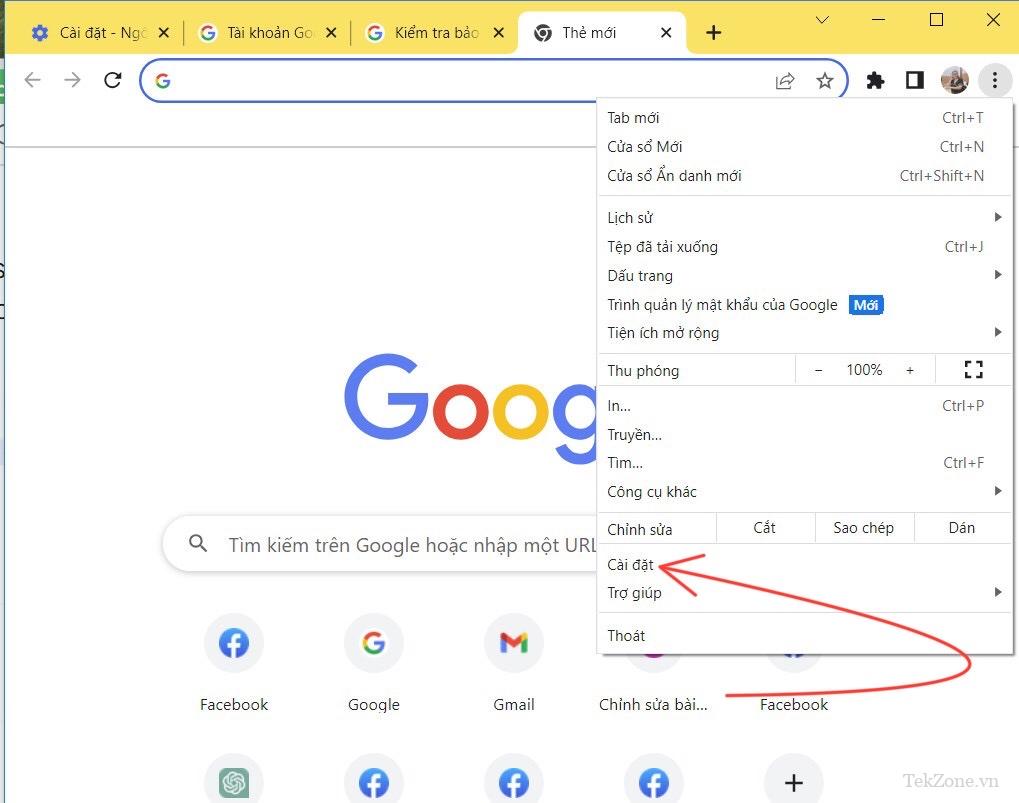
- Chọn Tự động điền và mật khẩu từ menu bên trái và nhấp vào trình quản lý mật khẩu
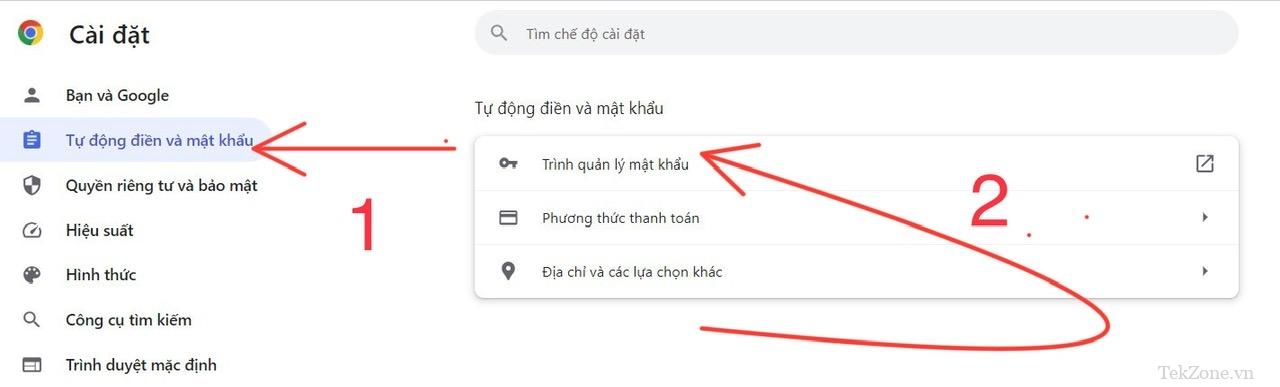
- Trên trang trình quản lý mật khẩu, nhấp vào chọn file .csv

- Chọn file tải xuống CSV trong phần mềm quản lý file và nhấn vào Mở .
- Quá trình nhập bắt đầu và bạn sẽ được thông báo nếu có bất kỳ mật khẩu nào gặp sự cố khi nhập.
3. Cách xóa tài khoản LastPass
Bây giờ bạn đã chuyển thông tin mật khẩu của mình sang Google Password Manager và đã đến lúc xóa tài khoản LastPass. Trước khi xóa tài khoản của mình, hãy đảm bảo tất cả mật khẩu đã được xuất thành công vì bạn sẽ không thể quay lại sau khi tài khoản của mình bị xóa.
- Trên máy tính, hãy truy cập trang Delete Your Account
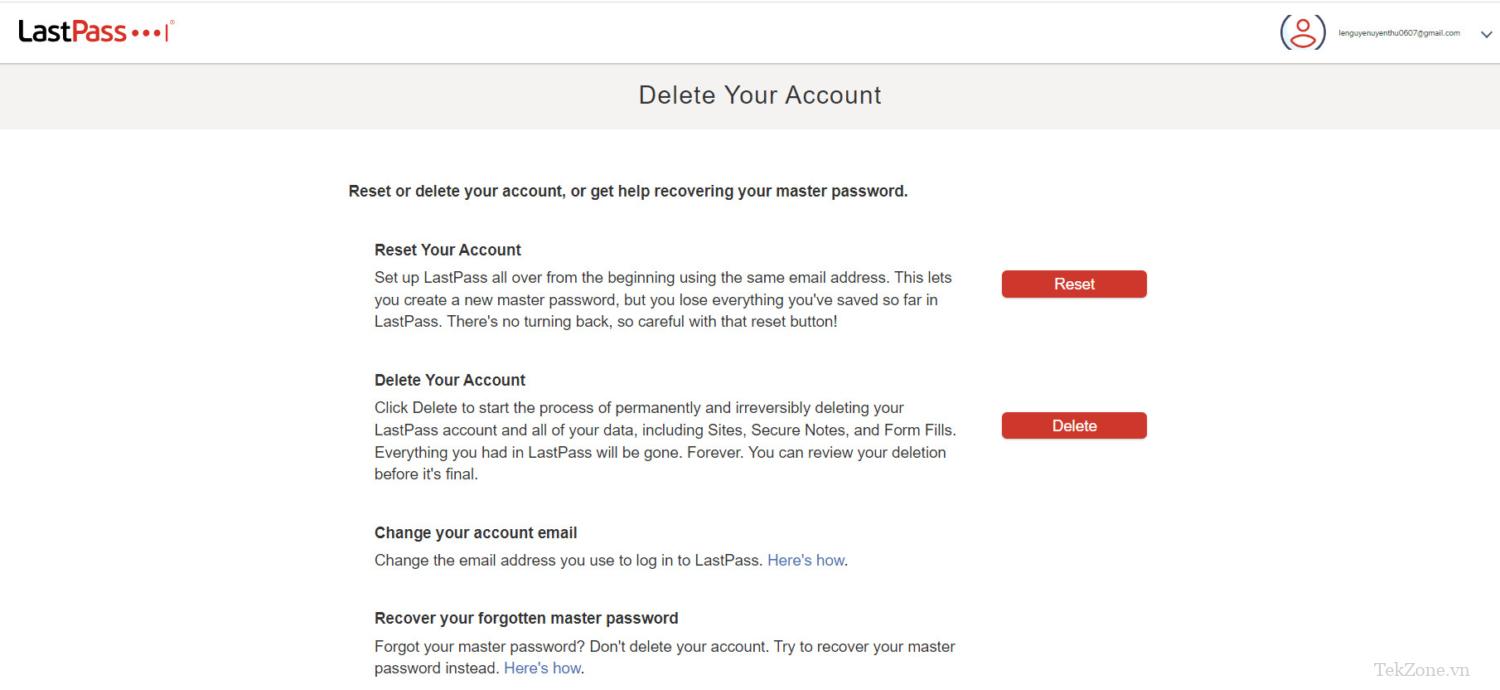
Bên cạnh tùy chọn Delete Your Account hãy nhấp vào nút Xóa màu đỏ .
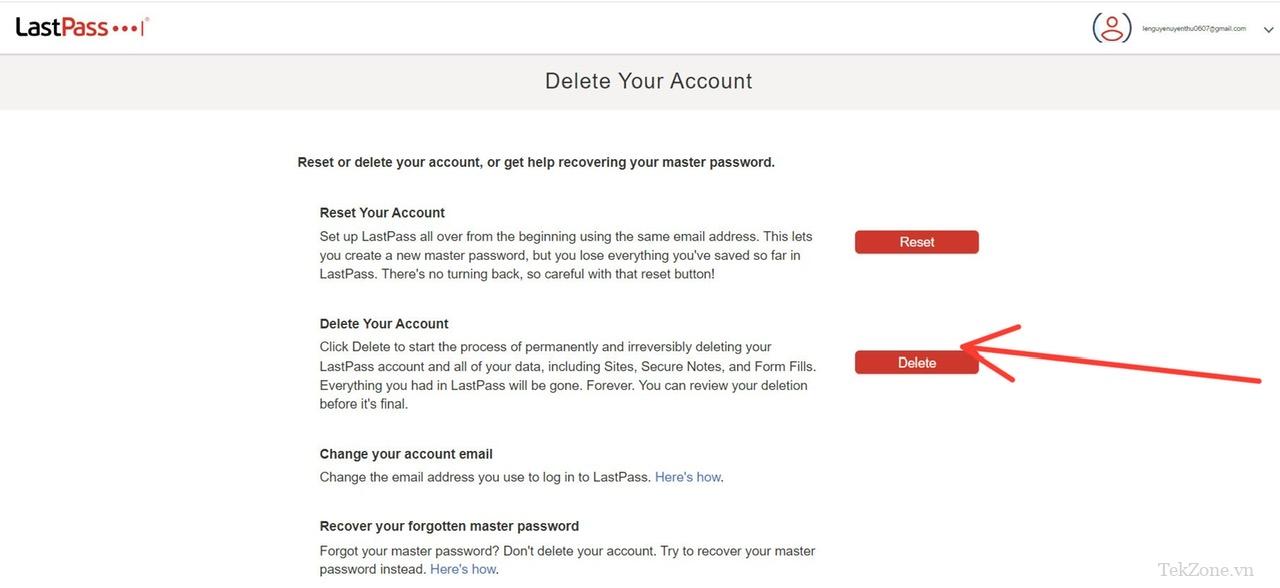
Bạn được hỏi liệu bạn có nhớ mật khẩu chính của mình không.
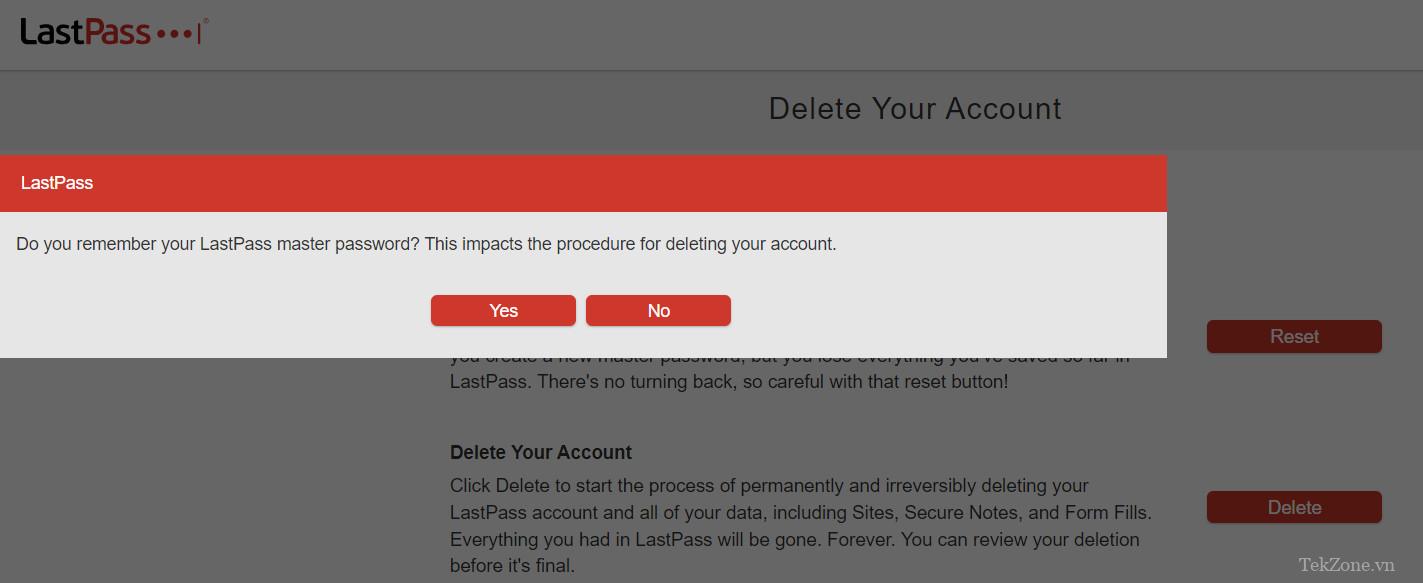
- Nếu bạn nhớ mật khẩu, hãy nhấn Có . LastPass mang đến cho bạn cơ hội cuối cùng để tải xuống dữ liệu mật khẩu của mình. Nếu bạn đã cài đặt xong, hãy nhập mật khẩu chính, chọn lý do bạn xóa tài khoản của mình và nhấp vào Xóa
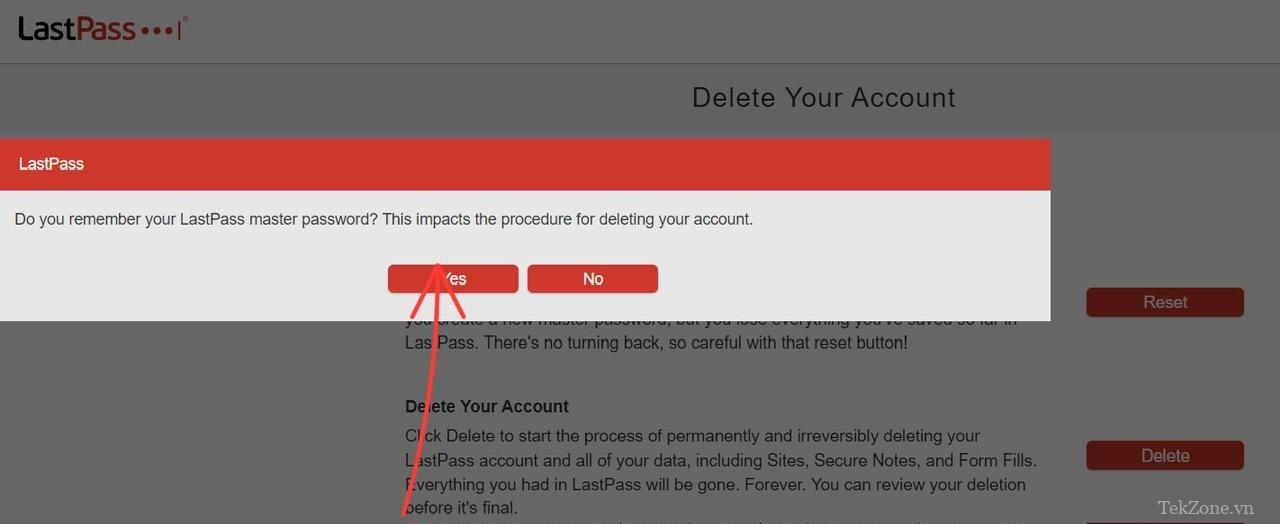
- Nếu bạn không nhớ mật khẩu của mình, hãy nhấn Không . LastPass cho phép bạn tải xuống dữ liệu mật khẩu và yêu cầu địa chỉ email. Sau khi bạn nhập địa chỉ email của mình, LastPass sẽ gửi email cho bạn hướng dẫn cách xóa tài khoản.
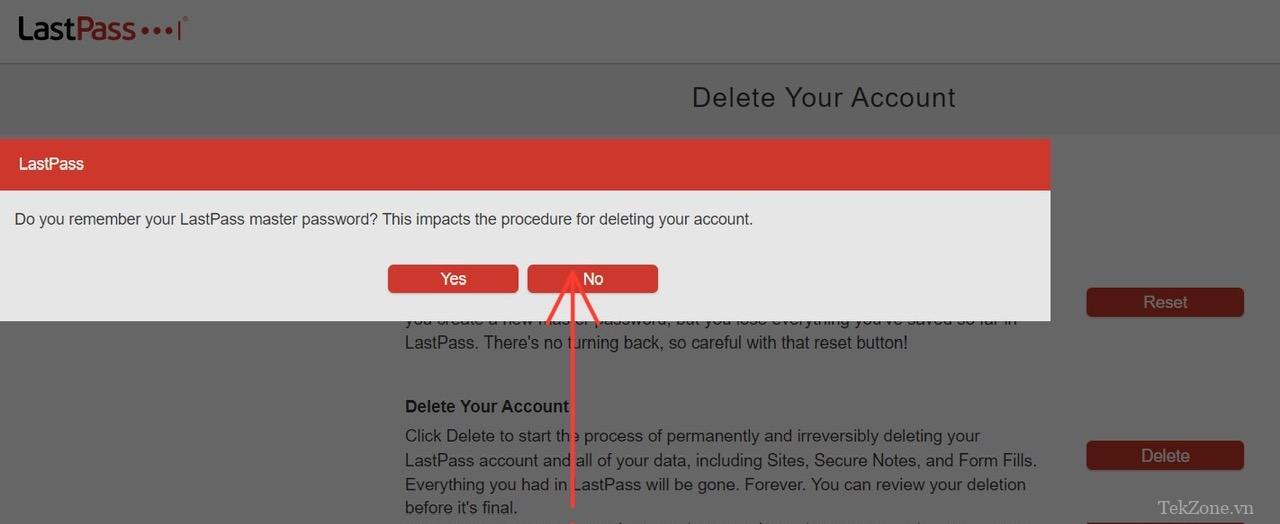
Nếu tất cả các vụ vi phạm dữ liệu gần đây và những thay đổi trong kế hoạch đối với LastPass khiến bạn phải chú ý thì Google Password Manager là một lựa chọn thay thế. Thật đơn giản để xuất dữ liệu từ LastPass và nhập dữ liệu đó vào Google Password Manager để thực hiện thay đổi. Sau khi lưu mật khẩu vào Google Password Manager, bạn có thể truy cập chúng từ Chrome trên bất kỳ thiết bị nào.




